本節說明如何將紙張裝入進紙匣和從進紙匣列印。
此步驟說明如何將紙張裝入進紙匣 1。相同的步驟適用於進紙匣 2/3/4/5 (選購)。
-
拉出紙匣 (1)。

-
根據裝入紙張尺寸設定紙張尺寸旋鈕 (2)。
以水平方向裝入 A4 尺寸紙張時,請將旋鈕設為 [A4
 ]。
]。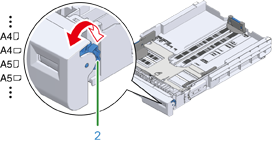
筆記
-
如果在旋鈕的項目中找不到紙張尺寸,請設定「其他」。
注意
-
務必確認紙張尺寸與紙張尺寸旋鈕上的尺寸相符。否則會發生紙張尺寸錯誤,因而無法完成列印。
-
若為 A4 之類可水平或垂直裝入的紙張尺寸,請注意方向。
-
面板有時會顯示進紙匣的紙張尺寸、紙張類型和紙張厚度。您可以變更設定來隱藏畫面。若要隱藏此畫面,請選擇 [Admin Setup (管理員設定)] > [Panel Setup (面板設定)] > [Paper setup when paper exchange (紙張更換時的紙張設定)] 並設定為 [Off (關)]。
-
-
捏住導紙板 (3) 和擋紙板 (4) 的藍色部分,並按照您設定的紙張尺寸滑動。
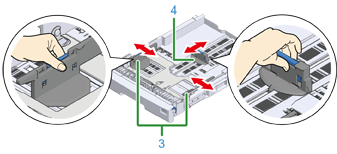
-
請將整疊紙張以扇形妥為散開,再將紙張邊緣對齊。
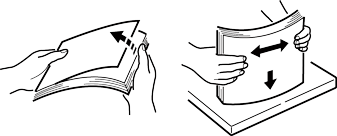
-
裝入紙張,正面向下。
注意
-
請勿將紙張裝超過導紙板的「
 」記號 (5)。
」記號 (5)。
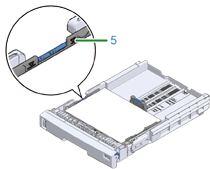
-
-
使用導紙板固定裝入的紙張。
-
檢查裝入紙張的尺寸是否符合紙張尺寸旋鈕的設定。
注意
-
如果紙張尺寸和紙張尺寸旋鈕上的尺寸不相符,會發生紙張尺寸錯誤,因而無法完成列印。
-
-
將紙匣推回印表機。

-
若使用無法以紙張尺寸旋鈕選擇尺寸的紙張,請將旋鈕設為 [Other (其他)],然後在操作面板上設定 [Custom Size (自訂尺寸)],並輸入紙張的寬度和長度。
請參閱「在自訂尺寸紙張上列印」。
如果可在旋鈕上找到紙張尺寸,例如 A3 和 A4,請設定 [Cassette Size (紙匣尺寸)]。原廠預設值是 [Cassette Size (紙匣尺寸)],您通常不需要變更。
開啟您要列印的檔案,並依下列步驟進行列印
-
Windows PCL 印表機驅動程式
-
從 [File (檔案)] 選單選取 [Print (列印)]。
-
按一下 [Preferences (喜好設定)] (或 [property (內容)])。
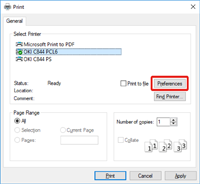
-
在 [Setup (設定)] 頁籤上,選取 [Size (尺寸)] 下的紙張尺寸。
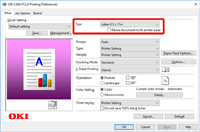
-
在 [Source (來源)] 中選取 [Tray 1 (進紙匣 1)]。
-
按一下 [OK (確定)]。
-
按一下 [Print (列印)] 畫面中的 [Print (列印)]。
-
Windows PS 印表機驅動程式 (C834/C844/ES8434)
-
從 [File (檔案)] 選單選取 [Print (列印)]。
-
按一下 [Preferences (喜好設定)] (或 [property (內容)])。
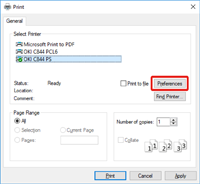
-
選取 [Paper/Quality (紙張/品質)] 頁籤。
-
在 [Paper Source (紙張來源)] 中選取 [Tray 1 (進紙匣 1)]
-
按一下 [Advanced (進階)]。
-
按一下 [Paper Size (紙張大小)],在下拉式清單中選取紙張尺寸。
-
按一下 [OK (確定)]。
-
按一下 [Print (列印)] 畫面中的 [Print (列印)]。
-
Mac PS 印表機驅動程式 (C834/C844/ES8434)
-
在 [File (檔案)] 選單中選取 [Page Setup (頁面設定)]。
-
從 [Paper Size (紙張尺寸)] 中選取紙張尺寸,然後按一下 [OK (確定)]。
-
從 [File (檔案)] 選單中選取 [Print (列印)]。
-
從面板選單中選擇 [Paper Feed (進紙)]。
-
選取 [All pages From (所有頁面自)],然後選取 [Tray 1 (進紙匣 1)]。
-
開始列印。
-
Mac PCL 印表機驅動程式 (僅適用於 C824)
-
在 [File (檔案)] 選單中選取 [Page Setup (頁面設定)]。
-
從 [Paper Size (紙張尺寸)] 中選取紙張尺寸,然後按一下 [OK (確定)]。
-
從 [File (檔案)] 選單中選取 [Print (列印)]。
-
從面板選單中選擇 [設定]。
-
在 [Paper Source (紙張來源)] 中選取 [Tray 1 (進紙匣 1)]。
-
開始列印。

